Table of Contents
Klíčové věci
- Nikdy se nepokoušejte čistit iPhone přímo vodou, i když je voděodolný.
- Většinu šasi vašeho iPhonu lze vyčistit měkkým vlhkým hadříkem z mikrovlákna.
- K čištění portů, mřížek reproduktorů a sluchátka na iPhonu budete potřebovat párátko, zubní kartáček nebo vatový tampon.
Většina z nás nosí své iPhony všude, kam jdeme, takže je bezpečné předpokládat, že zachycují špínu, prach a špínu při každodenním používání. Ale není příliš těžké udržet váš iPhone ostrý. Zde je návod, jak kompletně vyčistit špinavý iPhone.
Vezměte si nějaké pomůcky k vyčištění iPhonu
Než se vrhnete po hlavě do níže uvedených kroků, věnujte chvíli plánování, jak svůj iPhone vyčistit. Ujistěte se, že máte následující připravené k použití:
- Malý ručník
- Miska teplé, mýdlové vody
- Miska studené vody z kohoutku
- Isopropylalkohol
- Utěrka z mikrovlákna
- klíč slotu SIM, kancelářská sponka nebo podobný malý špičatý předmět
- Měkký kartáč
- Párátko
- Bavlněné tampóny
- Ruční vysavač
Nyní začněme s procesem čištění.
1. Čištění pouzdra na iPhone
 Brent Dirks/MakeUseOf
Brent Dirks/MakeUseOf
Pouzdro můžete čistit samostatně, protože je mnohem odolnější vůči poškození než váš iPhone. Poměrně levná je také výměna pouzdra, pokud se s ním něco stane.
S odstraněným pouzdrem vyčistěte podle pokynů výrobce k čištění, pokud nějaké existují. Pokud ne, použijte teplou mýdlovou vodu k odstranění nečistot a špíny z pouzdra. Věnujte pozornost různým výřezům na pouzdru pro nabíjecí port, přepínač Ring/Silent, akční tlačítko, kolébky hlasitosti a fotoaparáty.
Položte pouzdro na iPhone na stranu a nechte jej uschnout, zatímco svou pozornost zaměříte na samotný telefon.
2. Čištění obrazovky vašeho iPhone
 Brent Dirks/MakeUseOf
Brent Dirks/MakeUseOf
Věnujte zvýšenou pozornost obrazovce, která je nejchoulostivější částí vašeho zařízení. Apple na obrazovku vašeho iPhonu aplikuje oleofobní vrstvu, která pomáhá odpuzovat mastnotu a mastnotu z prstů. Chcete-li zachovat oleofobní povlak, měli byste k čištění obrazovky iPhone používat pouze vodu.
Nepoužívejte abrazivní čisticí prostředky, čisticí prostředky na sklo, spreje na povrchy, líh ani nic, co slibuje, že prořízne mastnotu. Tyto látky poškodí oleofobní povlak.
Místo toho uchopte měkkou utěrku z mikrovlákna – jako je ECO-FUSED čisticí hadřík z mikrovlákna – a navlhčete ji vodou z vodovodu. Při čištění otírejte stejným směrem, aby se z obrazovky vytlačila mastnota a nečistoty. To může vyžadovat několik utírání a několik dalších ponoření do vody z vodovodu.
3. Čištění nabíjecího portu vašeho iPhone
 Brent Dirks/MakeUseOf
Brent Dirks/MakeUseOf
Pokud se váš iPhone nenabíjí tak rychle jako dříve, může být na vině nabíjecí port. Nečistoty z kapes, chmýří, kousky papíru a jiné nečistoty mohou bránit kolíkům uvnitř v připojení k nabíječce.
Apple nedoporučuje používat stlačený vzduch k čištění jakékoli části vašeho iPhone a nabíjecí port není výjimkou.
I když můžete vyčistit nabíjecí port vašeho iPhone pomocí nástroje pro vysunutí SIM, který je součástí iPhone s fyzickými sloty pro SIM kartu, buďte opatrní při škrábání, protože by mohlo dojít k poškození konektorů. Lepší možností by bylo použít párátko, které má ostrý konec omotaný bavlnkou.
Vložte kolík do portu USB-C nebo Lightning a seškrábněte, co můžete. Otřete, co najdete, a opakujte, dokud to nebude čisté. Rozsviťte si světlo v portu, abyste zkontrolovali zbytky nečistot.
 Brent Dirks/MakeUseOf
Brent Dirks/MakeUseOf
Dalším důvodem, proč se váš iPhone nemusí správně nabíjet, je stav vašeho Lightning nebo USB-C kabelu. Kontakty se mohou zejména přitlačit na odpad, který se dostal do nabíjecího portu. To má za následek usazování nečistot na kontaktech kabelu, které mohou bránit správnému nabíjení.
Před čištěním odpojte nabíjecí kabel na obou koncích. Konektor otřete vlhkým hadříkem, dokud neuvidíte, že se leskne. Před dalším použitím nechte konektor vyschnout. To je také vhodná doba k prozkoumání kabelu, zda nevykazuje další známky poškození nebo opotřebení.
5. Jak vyčistit mikrofon a mřížky reproduktorů vašeho iPhone
 Brent Dirks/MakeUseOf
Brent Dirks/MakeUseOf
Reproduktor a mikrofon jsou ve spodní části vašeho iPhone, na obou stranách nabíjecího portu. Toto je jedna z nejobtížnějších oblastí na čištění a nejpravděpodobnější oblast plná nečistot.
Nepoužívejte stlačený vzduch, protože tlak by mohl poškodit váš iPhone nebo ohrozit jeho voděodolnost. Místo toho si vezměte jemný, super měkký zubní kartáček a místo lehce vydrhněte, abyste uvolnili nalepené nečistoty. Dávejte pozor, abyste neaplikovali příliš velkou sílu.
Chcete-li získat další informace, podívejte se na naši kompletní příručku, jak vyčistit špinavé reproduktory iPhone.
6. Vyčistěte přepínač ztlumení
Většina modelů iPhone je vybavena přepínačem Ring/Silent na levém okraji vašeho zařízení. Některé případy mohou zhoršit hromadění odpadků, což ztěžuje čištění spínače. Nakonec může být obtížné přepnout přepínač. A pokud se tohoto spínače nikdy nedotknete (pokud je váš iPhone například vždy v režimu vibrací), je pravděpodobně plný nečistot.
Vezměte jemné párátko a seškrábněte špínu. Několikrát přepněte spínač, abyste mohli vyčistit obě strany.
Pokud to nestačí, měl by stačit jemný vatový tampon s kapkou isopropylalkoholu. Dávejte pozor, aby se na obrazovku nebo jiné citlivé části iPhonu nedostal alkohol. Tato chemikálie může odstranit ochranné povlaky a ovlivnit tak váš zážitek z používání telefonu.
7. Vyčistěte tlačítko Home
Pokud máte starší iPhone s fyzickým tlačítkem Home, nezapomeňte jej udržovat v původním stavu. Ve skutečnosti je tak důležité udržovat toto čisté, že byste mohli zvážit nošení měkkého hadříku, který nepouští vlákna.
Tlačítko byste měli čistit často, možná jednou týdně. Protože tlačítko ovládá Touch ID s vestavěnou čtečkou otisků prstů, čistěte jej tak často, jako byste čistili obrazovku. I tenká vrstva tuku může zabránit zaregistrování vašeho otisku prstu.
8. Vyčistěte pole senzorů vašeho iPhone
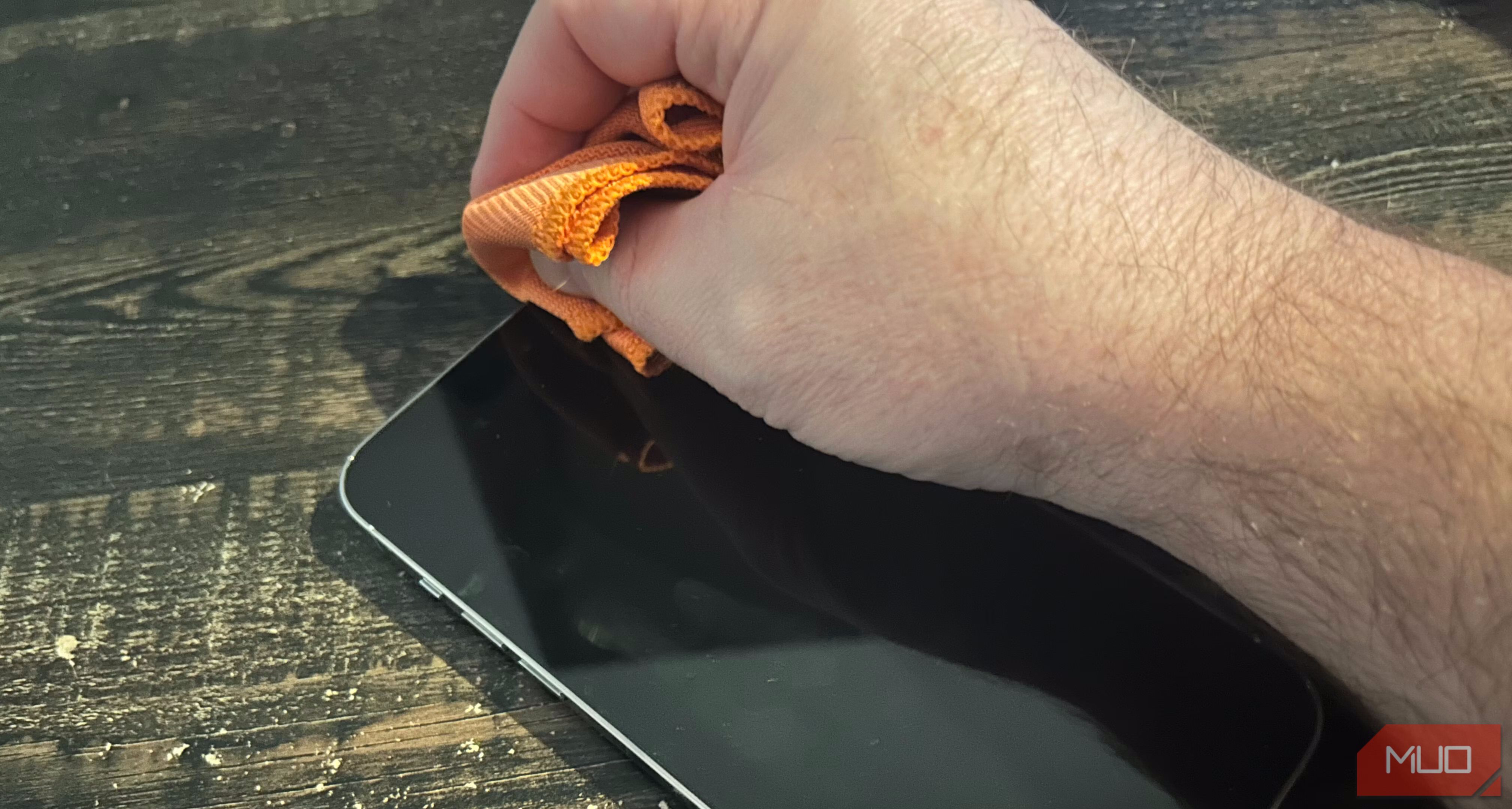 Brent Dirks/MakeUseOf
Brent Dirks/MakeUseOf
Na modelech iPhone s Face ID je zářez nebo výřez Dynamic Island v horní části obrazovky plný senzorů. Vrstva tuku na obrazovce může ovlivnit její výkon.
Pokud tedy zjistíte, že Face ID nedokáže váš iPhone rychle odemknout, pomůže vám vyčištění pole senzorů. Otřete jej stejným hadříkem z mikrovlákna, který jste používali jinde.
9. Odstraňte mastnotu z čočky fotoaparátu vašeho iPhone
 Brent Dirks/MakeUseOf
Brent Dirks/MakeUseOf
Stejně jako tlačítko Home a pole senzorů jsou přední i zadní kamery náchylné k usazování mastnoty.
Naučte se rozpoznávat známky špinavého krytu objektivu pomocí hledáčku aplikace Fotoaparát na iPhonu. Hledejte světlé pruhy, přepálená světla, mlhavé náhledy a potíže se zaostřením na předměty.
Čištění si poradí s každým z těchto problémů. Jednoduše pravidelně otírejte sklo objektivu měkkým vlhkým hadříkem z mikrovlákna.
Po těchto krocích k čištění vašeho iPhone získáte zařízení, které vypadá a působí lépe. Mělo by být skoro jako nové – určitě nejlepší, co jste viděli na svém iPhonu od jeho rozbalení.

